OKI複合機のアクセス制御機能について

OKIの複合機には、使用者を制限することができる「アクセス制御機能」が搭載されています。
大学や大きな施設の共有スペース等に複合機を設置した際、限られた利用者しか使えないという制限を設けることで、 複合機の管理を強化し、ムダな使用を抑止することができます。
また、複合機の利用者の中でも使える機能を制限する(コピーはできる、スキャンはできない等)ことが可能です。
使用者を制限できる「アクセス制御機能」
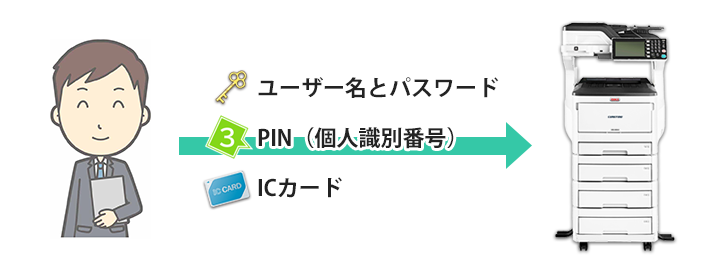
「アクセス制御機能」が有効となっている状態で複合機を利用するには、まずユーザーとして複合機にログインする必要があります。そのログイン方法は以下の3種類です。
ユーザー名とパスワード
事前に設定したユーザー名とパスワードを入力することで、複合機にログインできる方法です。 ユーザー名とパスワードを入力する手間がありますが、両方正しくないとログインができませんので、セキュリティとしては強力です。
PIN(個人識別番号)
PIN(定められた数字の羅列)を入力することで、複合機にログインする方法です。 数字を入力するだけで余計な手間がなくログインできるため、PINを利用するパターンが比較的多いです。 また、桁数も最大10桁まで自由に設定できます。
ICカード
別途ICカードリーダー(オプション)を接続することで、ICカードごとにログインする方法です。 読み取り部分にカードをかざすだけで利用できますが、ICカードリーダー(別途オプション)の取付と、市販のICカード(FeliCa)をご準備していただく必要があります。
複合機へのログイン方法
OKI複合機のホーム画面は、通常コピーやFAXのボタンが表示されており、すぐに機能が使える状態となっていますが、 アクセス制御機能をオンに設定すると、ログイン画面が最初の画面になります。 指定されているログイン方法でログインすることで、通常のホーム画面が表示されます。
複合機内の機能も制限できる
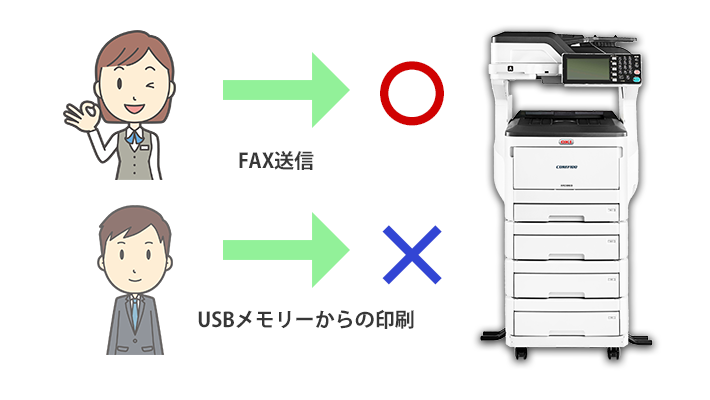
複合機の基本的な機能であるプリントアウト、FAX、コピー、スキャン機能等も、利用者別に制限がかけられます。 これによりムダなコストがかからず、情報漏洩対策としても利用できます。
アクセス制限機能の使用例
【パターンA】大学の各研究室共有のアクセス制限
大学の共有スペースにOKI複合機を設置し、各研究室用にユーザー登録(パスワードやPIN、ICカード)を行い、 コピー機を使用する際には共通のパスを使用する方法です。 共有スペースに設置されていますが、関係者以外の学生等は複合機の使用はできません。
【パターンB】各個人のアクセス制限
個人個人に複合機の機能を制限して利用してもらう方法です。 スキャンした印刷物をメールやFAXで送れないようにすることで、情報漏洩を未然に防いだり、USBメモリからの印刷を制御することで業務に関係ない印刷物を抑制できます。 業務環境によって、利用制限も細かく分けられます。
アクセス制御機能で、セキュリティの更なる強化を!
OKI複合機のアクセス制御機能を利用することで、コスト削減やセキュリティの強化に結びつきます。複合機にアクセス制限や使用制限を設けたいお客様は、是非OKIの複合機の導入をご検討ください!


